设置怎么设置路由器上网
HyFi无线路由器详细配置指南REV1.
0.
01910040618声明Copyright2015普联技术有限公司版权所有,保留所有权利未经普联技术有限公司明确书面许可,任何单位或个人不得擅自仿制、复制、誊抄或转译本手册部分或全部内容,且不得以营利为目的进行任何方式(电子、影印、录制等)的传播.
为普联技术有限公司注册商标.
本手册提及的所有商标,由各自所有人拥有.
本手册所提到的产品规格和资讯仅供参考,如有内容更新,恕不另行通知.
除非有特殊约定,本手册仅作为使用指导,所作陈述均不构成任何形式的担保.
注意本手册所示截图中使用的参数仅用作设置示例参考,可能与实际情况不完全一致,请根据您的实际需求进行参数设置.
由于软件版本的不同,本手册所示截图可能与您所购买产品的Web界面不完全一致,请根据实际的Web界面配置您的产品.
联系方式网址:http://www.
tp-link.
com.
cn技术支持热线:400-8863-400技术支持E-mail:fae@tp-link.
com.
cn目录第1章配置路由器上网11.
1使用设置向导配置11.
2自定义配置上网参数41.
2.
1基本上网参数配置41.
2.
2高级上网参数配置5第2章管理无线网络82.
1设置主人网络82.
1.
1常用无线参数设置82.
1.
2高级无线参数设置82.
2设置访客网络92.
3设置WDS无线桥接扩展无线覆盖范围10第3章管理设备上网行为133.
1管理已连接设备133.
2家长控制13第4章PLC功能154.
1HyFi扩展器管理154.
1.
1添加HyFi扩展器154.
1.
2管理已连接HyFi扩展器164.
2PLC设置16第5章高级功能175.
1上网行为管理175.
2虚拟服务器205.
3DMZ主机215.
4UPnP设置225.
5路由功能225.
6设置远程访问路由器的域名24第6章设置路由器参数256.
1LAN口IP地址设置256.
2MAC地址设置256.
3DHCP服务器设置266.
4IP与MAC绑定26第7章管理路由器287.
1指示灯开关287.
2设置管理路由器的权限287.
3设置时间297.
4升级软件297.
5恢复出厂设置307.
6备份或载入路由器配置文件307.
7重启路由器317.
8修改登录路由器管理页面的密码317.
9系统日志32第8章常见问题解答331第1章配置路由器上网第1章配置路由器上网1.
1使用设置向导配置本产品提供基于WEB浏览器的配置工具,首次登录路由器管理页面时请使用设置向导页面的指引进行设置.
本路由器的设置向导可以指导您快速配置路由器上网,请按照以下步骤设置您的路由器.
1.
打开浏览器,输入tplogin.
cn,进入路由器的登录页面.
2.
在设置密码框填入您要设置的登录密码(6~32个字符,最好是数字、字母、符号的组合),在确认密码框再次输入,点击.
以后登录路由器管理页面请使用已设置的管理员密码.
提示:若忘记了登录密码请点击登录页面上的忘记密码并根据提示将路由器恢复出厂设置.
一旦将路由器恢复出厂设置,您需要重新对路由器进行配置才能上网.
3.
选择适合您的上网环境的上网方式并填写网络运营商提供的参数.
宽带拨号上网如果上网方式为宽带拨号上网,即ADSL虚拟拨号方式,网络运营商会提供上网帐号和口令,在下图所示页面中填写该内容.
点击进行无线参数的设置.
2第1章配置路由器上网固定IP地址如果上网方式为固定IP地址,网络运营商会提供IP地址参数,在下图页面中输入网络运营商提供的参数,若有不明白的地方请咨询网络运营商.
点击进行无线参数的设置.
自动获得IP地址如果上网方式为自动获得IP地址,则可以自动从网络运营商获取IP地址.
点击进行无线参数的设置.
3第1章配置路由器上网4.
设置2.
4G和5G无线网络无线名称及无线密码,点击进行下一步.
4第1章配置路由器上网5.
点击确认按钮完成配置.
1.
2自定义配置上网参数通过对WAN口进行设置,可以根据您的实际需要修改网络接入的方式,灵活适应网络环境的变化.
其中基本上网参数配置可在常用设置>上网设置版块里进行设置,高级上网参数配置部分可在高级设置>网络参数>WAN口设置版块中进行设置.
1.
2.
1基本上网参数配置1.
打开浏览器,输入tplogin.
cn,输入密码进入路由器管理页面.
2.
点击常用设置>上网设置,进入上网设置的页面.
3.
根据您的实际需要及网络环境进行设置.
如果您不清楚您的网络接入方式,请点击页面上的自动检测按钮.
宽带拨号上网在宽带帐号和宽带密码处填入网络运营商提供的上网用户名及密码,点击保存.
5第1章配置路由器上网固定IP地址填入由网络运营商提供的IP地址、子网掩码、网关、DNS服务器等参数,点击保存.
自动获得IP地址选择自动获得IP地址并保存,路由器将从网络运营商处自动获取到IP地址、子网掩码、网关、DNS服务器参数.
1.
2.
2高级上网参数配置1.
打开浏览器,输入tplogin.
cn,输入密码进入路由器管理页面.
2.
点击高级设置>网络参数>WAN口设置,进入WAN口设置的页面.
3.
根据您的实际需要及网络环境进行设置.
如果您不清楚您的网络接入方式,请点击页面上的自动检测按钮.
宽带拨号上网1)在WAN口设置模块的宽带帐号和宽带密码处填入网络运营商提供的宽带账号及密码.
拨号模式和WAN口速率设置两项,可点击页面右上角问号,参考帮助信息进行设置.
点击保存.
2)如果您想要设置按需连接、自动断线等功能,可设置连接模式模块.
6第1章配置路由器上网3)如果网络运营商提供了相关参数并要求使用,可在宽带拨号高级设置模块进行设置,如有疑问可点击页面上问号获得帮助信息.
固定IP地址1)IP地址、子网掩码、网关、DNS服务器的参数均由网络运营商提供,数据包MTU(字节)、WAN口速率设置两项,可点击页面右上角问号,参考帮助信息进行设置.
2)点击保存.
7第1章配置路由器上网自动获得IP地址1)点击更新按钮,路由器将从网络运营商处自动获取到IP地址、子网掩码、网关、DNS服务器参数.
2)其他的选项请点击右上角问号,参考帮助信息进行设置.
3)点击保存.
8第2章管理无线网络第2章管理无线网络2.
1设置主人网络设置主人网络与访客网络进行区分,可以保证主人无线上网时的信息安全与网速流畅.
主人网络默认开启.
2.
1.
1常用无线参数设置1.
打开浏览器,输入tplogin.
cn,输入密码进入路由器管理页面.
2.
点击常用设置>无线设置,打开无线网络设置页面.
3.
设置2.
4G和5G无线网络无线名称、无线密码等参数,点击保存完成设置.
2.
1.
2高级无线参数设置2.
4G无线参数设置:1.
打开浏览器,输入tplogin.
cn,输入密码进入路由器管理页面.
2.
点击高级设置>无线设置2.
4G>主人网络,打开2.
4G主人网络设置页面.
3.
设置无线名称、无线密码等参数.
对于信道、模式、频段带宽、信号强度等参数可根据需要进行修改(建议保持默认值),如果对填写有疑问,请单击右上角问号获得帮助信息.
4.
点击保存完成设置.
9第2章管理无线网络5G无线参数设置:1.
打开浏览器,输入tplogin.
cn,输入密码进入路由器管理页面.
2.
点击高级设置>无线设置5G>主人网络,打开5G主人网络设置页面.
3.
设置无线名称、无线密码等参数.
对于信道、模式、频段带宽、信号强度等参数可根据需要进行修改(建议保持默认值),如果对填写有疑问,请单击右上角问号获得帮助信息.
4.
点击保存完成设置.
2.
2设置访客网络1.
打开浏览器,输入tplogin.
cn,输入密码进入路由器管理页面.
2.
点击高级设置>无线设置2.
4G>访客网络,打开访客网络设置页面.
10第2章管理无线网络3.
设置无线名称、无线密码等参数.
如果对填写有疑问,请单击右上角问号获得帮助信息.
4.
点击保存完成设置.
2.
3设置WDS无线桥接扩展无线覆盖范围通过WDS无线桥接功能,主、从路由器之间可以通过无线进行桥接,以扩展无线网络的覆盖范围.
开启该功能之后,本路由器将作为从路由器进行WDS组网.
本路由器支持2.
4G和5G网络的WDS无线桥接,这里以2.
4G网络为例进行介绍.
1.
打开浏览器,输入tplogin.
cn,输入密码进入路由器管理页面.
2.
点击高级设置>无线设置2.
4G>WDS无线桥接进入WDS桥接设置界面.
3.
在WDS组网向导页面中,点击下一步.
4.
在以下列表中选择您将桥接的主路由无线信号名称(或通过手动添加主路由器按钮手动输入主路由无线名称和密码进行WDS连接),点击下一步.
11第2章管理无线网络5.
设置桥接无线名称(SSID)和密码(推荐将本路由器的无线名称和密码更改为与主路由器一致),点击下一步.
12第2章管理无线网络6.
若出现下图的提示,请在页面上修改LANIP.
7.
检查主路由器和本路由器相关信息,点击完成结束WDS无线桥接设置.
8.
当界面出现以下图标,表示WDS设置成功,您可以连接桥接网络上网了.
提示:若在设置过程中修改过IP地址,需在设置完成后用域名(tplogin.
cn)或新LANIP重新登录管理界面.
13第3章管理设备上网行为第3章管理设备上网行为3.
1管理已连接设备连接设备管理可以让您管理已连接设备的上传和下载速度,并对某些设备进行禁用.
1.
打开浏览器,输入tplogin.
cn,输入密码进入路由器管理页面.
2.
点击常用设置>连接设备管理>已连设备,当前连接设备列表会罗列在界面上.
3.
选取需要管理的设备,点击按钮可编辑设备的下载和上传速度.
4.
点击按钮可禁用某个已连接设备,禁用后该设备将会从已连接列表中移出,在已禁设备列表中罗列出来,可点击按钮将该设备解禁.
3.
2家长控制通过家长控制功能,可以对小孩的上网时间和访问的网站进行控制.
家长控制功能可以选择局域网中的某些设备作为家长设备,家长设备可以不受限制地正常上网,而其他所有设备只能根据控制列表中的规则在指定的时间访问指定的网站.
若某台非家长设备不在控制列表中,则此设备将无法上网.
家长控制中的受控设备能够访问的网站数量很有限,若想放宽受控条件,如使更多的设备不受控制或使受控设备能访问更多的网站,那么请参阅5.
1上网行为管理部分.
1.
打开浏览器,输入tplogin.
cn,输入密码进入路由器管理页面.
14第3章管理设备上网行为2.
点击高级设置>上网控制>家长控制,点击添加按钮,在弹出的设备列表中选择设备成为家长设备,之后点击保存按钮,此处可以添加多个家长设备.
3.
点击按钮开启家长控制功能.
4.
设置禁止小孩上网的时间表,此处举例设置为仅允许小孩的电脑在周末8点到22点之间上网.
5.
点击保存使设置生效.
15第4章PLC功能第4章PLC功能4.
1HyFi扩展器管理HyFi扩展器管理可以将HyFi扩展器添加到路由器的电力线网络中,从而扩大网络覆盖范围,并对已连接HyFi扩展器进行管理.
4.
1.
1添加HyFi扩展器1.
打开浏览器,输入tplogin.
cn,输入密码进入路由器管理页面.
2.
点击常用设置>HyFi扩展器,点击添加新设备按钮,进入以下界面.
3.
将扩展器插到路由器附近的插座上,待扩展器指示灯慢闪后,按下扩展器上的config按键(无config按键的扩展器直接上电即可),点击以上界面的下一步按钮.
4.
搜索到扩展器后,点击加入按钮.
加入变为已加入即对应扩展器添加成功,可点击完成退出搜索.
提示:带config按键的扩展器每一轮添加只能添加一个扩展器,无config按键的扩展器每一轮添加能同时添加多个扩展器.
16第4章PLC功能4.
1.
2管理已连接HyFi扩展器1.
打开浏览器,输入tplogin.
cn,输入密码进入路由器管理页面.
2.
点击常用设置>HyFi扩展器,当前连接扩展器列表会罗列在界面上.
3.
点击按钮可编辑对应扩展器的名称.
4.
点击按钮,将弹出选项框.
选择断开连接,路由器与对应扩展器之间的电力线连接将断开.
选择更多管理,页面将自动进入对应扩展器的管理界面,您可以对扩展器进行进一步管理.
4.
2PLC设置在电力线网络中,是通过PLC网络名来划分网络的.
只要PLC设备(包括路由器、扩展器以及电力线适配器等)的网络名相同,则这些PLC设备在同一个电力线网络中能互相连接.
对应的,网络名不同的PLC设备之间是无法通过电力线网络互相连接的.
1.
打开浏览器,输入tplogin.
cn,输入密码进入路由器管理页面.
2.
点击常用设置>高级设置>网络参数>PLC设置,可以查看和修改路由器的PLC网络名.
17第5章高级功能第5章高级功能5.
1上网行为管理通过上网行为管理,可以控制局域网内主机的上网行为,使其上网时间和访问的网站受到一定规则的限制,如控制某台主机只能在某个时段登录某些网站,或在某个时间段不能登录这些网站等.
与家长控制相比,上网行为管理功能显得更灵活.
上网行为管理可以通过一台主机控制一台或几台局域网内的其他主机.
如果家中有孩子,上网行为管理和家长控制功能都可以有效的控制孩子的上网范围和上网时间,使孩子能够更健康的使用互联网.
但上网行为管理的应用较为广泛,如果您家有三台电脑,那么上网行为管理功能可以在控制孩子使用电脑的同时对另一台电脑不作控制.
场景举例:周一到周五为小明学习的时间,在此期间有必要禁止他的电脑上网.
因此,需要限制局域网中IP地址为192.
168.
1.
88的电脑(该电脑的主人为小明)只能在周末白天上网,而局域网中的其它主机(假设其IP地址为192.
168.
1.
89—192.
168.
1.
91)不受任何控制,请按照以下步骤进行设置:1.
打开浏览器,输入tplogin.
cn,输入密码进入路由器管理页面.
2.
选择上网控制>行为管理.
3.
点击开启行为管理功能,选择您要设置的过滤规则类型:仅允许规则列表中的上网行为:则凡是和已设置的上网控制规则相符的数据包,均可以通过本路由器.
仅禁止规则列表中的上网行为:则凡是和已设置的上网控制规则相符的数据包,均不能通过本路由器.
4.
点击添加按钮,可以在下图界面中设置新的行为管理规则条目.
规则描述:对该上网控制条目的简单描述,用于标识设置的上网规则,此描述必须是唯一的.
受控主机:此条目为要控制的内网主机.
访问目标:允许或禁止"受控主机"中的主机访问的网站域名或IP地址.
日程计划:允许或禁止"受控主机"中的主机访问目标网站的时间段.
1)点击受控主机下面的配置按钮添加主机设备.
添加受控主机的相关描述,点击保存按钮.
最后选择自己设置的受控主机,点击使用按钮.
18第5章高级功能2)点击访问目标下面的配置按钮添加主机设备.
选择新建访问目标,设置允许或禁止受控主机访问的目标信息,完成更改后,点击保存按钮.
最后选择自己设置的访问目标,点击使用按钮.
目标模式:选择描述访问目标信息的模式,有IP地址和网站域名两个选项.
目标描述:给访问目标的一个简单描述,此描述必须是唯一的.
IP地址段:输入一个访问目标的IP地址或连续的访问目标IP地址段.
常用服务:下拉列表中列举了一些常用的服务端口,从中选择需要的服务,则该服务对应的端口号会自动填入上面的"目标端口"输入框中.
目标端口:允许或限制访问的目标IP地址的服务端口,可以为一个端口号或连续的端口段.
如果不清楚目标端口号,可以在"常用服务端口号"的下拉列表中通过选择服务来自动填入.
协议:访问目标的服务器所使用的协议.
如果不清楚采用的协议,推荐选择ALL.
网站域名:在域名模式下,可以为列表设置4个网站完整域名或域名的关键字,如果在此处填入某一个字符串(例如:baidu),则含有该字符串的域名(www.
baidu.
com)可以被匹配.
19第5章高级功能3)点击日程计划下面的配置按钮添加主机设备.
选择新建日程计划,设置允许或禁止受控主机上网的时间段,点击保存按钮.
最后选择自己设置的日程计划,点击使用按钮.
日程计划描述:给日程计划的简单描述,此描述必须是唯一的,例如"周末8点至22点".
日程时间:将光标拖动到需要设置的时间段,将需要设置的时间段点选为绿色填充.
5.
完成上述设置后,添加规则描述,点击保存使设置的上网行为生效.
20第5章高级功能5.
2虚拟服务器在路由器默认设置下,局域网中所有的设备都不能被外界看到.
如果希望在保护局域网内部网络不被侵袭的前提下,局域网中的某些设备在广域网上可见,此时可使用虚拟服务器.
利用虚拟服务器可以实现在局域网中提供公共服务,也就是说您可以在局域网内搭建一些公共服务器,如个人网站(HTTP),文件共享(FTP),域名解析(DNS),邮件服务(POP3/SMTP),远程访问服务(Telnet)等.
提示:不同服务会采用不同的服务端口,常见的基于HTTP的服务采用80端口,FTP服务采用21端口,SMTP服务使用25端口,POP3服务使用110端口.
在配置前请先确认服务端口号.
场景举例:家里的路由器(路由器WAN端IP地址218.
18.
232.
154)上连了一台电脑PC(192.
168.
1.
100),该PC上已经搭建好了自己的个人网站,并已可以在家中进行网站的访问、维护和更新.
您想让广域网的用户也能浏览网站的内容.
路由器WAN:218.
18.
232.
154LAN家中个人网站1.
将家中的电脑设定为静态获取IP地址(192.
168.
1.
100).
2.
打开浏览器,输入tplogin.
cn,输入密码进入路由器管理页面.
3.
点击高级设置>高级用户>虚拟服务器,进入虚拟服务器配置页面,点击添加按钮.
4.
在常用服务器一栏中选择HTTP,页面上将会自动填上外部端口和协议类型.
在内部端口一栏填上内部端口号(可与外部端口保持一致),IP地址一栏填上家里电脑的IP地址(本场景中为192.
168.
1.
100).
21第5章高级功能提示:1.
如果您不清楚服务端口和协议,不建议更改默认的外部端口和协议类型.
2.
如果在常用服务器中没有您所需的服务类型,您也可以手动填写参数,在此之前,您必须明确该服务使用的端口.
3.
如果您想在路由器的局域网内向广域网提供多项服务,可以添加多条虚拟服务器规则;请注意每条规则的内部端口不能重复.
5.
点击保存完成设置.
6.
Internet中的用户可以在浏览器地址栏中输入http://WANIP(本场景中为:http://218.
18.
232.
154)来访问您的个人网站了.
提示:1.
WANIP必须是一个公网IP地址.
由于路由器的WANIP是动态分配的,建议您通过DDNS为路由器的WAN口注册一个固定的域名,然后使用http://固定域名进行访问.
2.
如果您更改了服务默认使用的外部端口,在访问时需加上端口信息,使用http://WANIP:外部端口或者http://固定域名:外部端口对网站进行访问.
5.
3DMZ主机在局域网中设置DMZ(DemilitarizedZone,非军事区)主机后,该主机将完全暴露给广域网,可以实现双向无限制通信.
DMZ主机实际上就是一个开放了所有端口的虚拟服务器.
当您不清楚一些特殊应用(如网络摄像机、数据库软件等)的端口号而无法设置端口映射时,您可以把自己的电脑设置成DMZ主机.
提示:DMZ更适用于不清楚需要开放的端口的情况下使用,开启DMZ主机后该电脑将完全暴露在广域网中,可能会给该电脑带来安全隐患,请勿轻易开启该功能.
如果无需继续使用DMZ主机,请及时关闭.
场景举例:当您在玩某一个在线游戏时,可以正常登录,但是无法和其他玩家组队,可能是因为某一未知端口没有开放.
此时您可以尝试把电脑设置成DMZ主机,开放所有的端口.
1.
将电脑设置为静态IP,例如192.
168.
1.
100.
2.
打开浏览器,输入tplogin.
cn,输入密码进入路由器管理页面.
3.
点击高级设置>高级用户>DMZ主机,进入DMZ主机配置页面.
4.
在DMZ主机IP地址中填入电脑的IP地址192.
168.
1.
100.
5.
点击保存按钮.
6.
点击按钮,完成设置.
22第5章高级功能5.
4UPnP设置UPnP(UniversalPlugandPlay,通用即插即用)协议允许应用程序(或主机设备)自动发现前端的NAT设备,并根据需要自动请求NAT设备打开相应的端口,启用UPnP后NAT两端的应用程序(或主机设备)间可以自主交换信息,以实现设备间网络的无缝连接.
当您使用多人游戏,点对点连接,实时通信(如Internet电话、电话会议)或远程协助等应用程序的时候,您可能需要启用UPnP功能.
提示:1.
本路由器中,该功能默认为开启状态.
2.
只有支持UPnP协议的应用程序才能使用本功能.
3.
UPnP功能需操作系统的支持(如WindowsVista/Windows7/Windows8等,部分系统下需要安装UPnP组件).
场景举例:当您通过路由器把Xbox连接到Internet上的游戏时,UPnP协议可以主动请求前端路由开放相应的端口,以便后续的数据能够穿过NAT传输进来,使得您的在线游戏可以顺利进行.
RouterXboxLANWAN如果有需要,您可以按照以下步骤对UPnP的状态进行修改:1.
打开浏览器,输入tplogin.
cn,输入密码进入路由器管理页面.
2.
点击高级设置>高级用户>UPnP设置,进入UPnP设置页面.
3.
根据您的需要开启或关闭UPnP功能.
5.
5路由功能静态路由是指由管理员和用户手动设置的固定路由表项信息,用以指引路由器根据路由表项的指示,将经过的相应数据包转发到指定的目的地.
您可以用静态路由实现多网络和多服务器的同时访问.
场景举例:在小型办公室环境中,使用我的个人电脑同时进行上网和公司服务器的访问.
我有一台电脑可以上网,可是我还需要同时访问公司服务器;我找来一台交换机和另一台路由器,将电脑通过交换机与两个路由器相连,两个路由再分别连接公司服23第5章高级功能务器和网络,实现电脑与公司服务器和网络的物理连接,但此时仍然不能访问公司服务器;这时,您可以通过在网关上设置静态路由来实现同时访问网络和公司服务器.
PC1PC2Router2Router1Router3LAN:192.
168.
0.
1192.
168.
0.
100LAN:192.
168.
0.
2WAN:172.
30.
30.
100172.
30.
30.
1WAN1.
设置两个路由器的LANIP为同一网段的不同IP,关闭Router2的DHCP功能.
2.
通过Router1的管理界面上的高级设置>高级用户>路由功能进入静态路由设置界面,点击添加按钮展开静态路由设置界面.
3.
根据下面项目解释设置静态路由.
提示:1.
目的网络地址:用来标识希望访问的目标地址或目标网络,此IP地址不能和路由器的WAN口或LAN口IP地址处于同一网段.
示例中目的地址为公司服务器地址,此项填写:172.
30.
30.
1.
2.
子网掩码:与目的IP地址一起标识目标网络,目的地址为单个IP地址时,填写255.
255.
255.
255,目的地址为网络IP时,此处填写网络IP对应的子网掩码.
场景中目的地址为单个IP,则此处填相应子网掩码:255.
255.
255.
255.
3.
下一跳地址:数据包被指定发往的下一个节点的IP地址,此IP地址必须和发出数据的路由器端口IP在同一网段.
示例数据包先被发到连接服务器的路由器LAN端,再由路由器发到服务器,默认网关填写连接服务器的路由的LAN端地址192.
168.
0.
2.
4.
静态路由条目设置完毕并点击保存,此时条目后的编辑和条目上的删除分别可用以修改和删除静态路由条目.
24第5章高级功能5.
查看页面下方的系统路由表,如能在系统路由表中找到您设置的静态路由条目,说明静态路由设置成功.
6.
现在您可以在电脑上打开浏览器,输入公司服务器IP访问公司服务器.
5.
6设置远程访问路由器的域名广域网中的主机可通过路由器的WAN口IP地址访问局域网内的服务器(如FTP,HTTP等)或管理路由器,但路由器的WAN口IP地址通常为动态IP地址,当它发生变化时,用户需要再次查看.
路由器提供了DDNS功能,可以将固定域名和接入Internet的公网IP地址进行绑定,广域网中的主机即可直接使用域名访问路由器.
- 设置怎么设置路由器上网相关文档
- 路由器家用无线路由器怎么设置,可以让二楼三楼同时上网
- 地址路由器怎么设置连接两台电脑上网
- 设置[用手机怎么设置水星MW305R路由器上网]水星路由器上网设置
- 路由器路由器设置不能上网怎么解决
- 上网Windows XP系统下怎么设置磊科无线路由器上网
- 怎么设置路由器上网无线路由器不需要宽带连接就可以直接上网怎么设置
易探云香港vps主机价格多少钱?香港云服务器主机租用价格
易探云香港vps主机价格多少钱?香港vps主机租用费用大体上是由配置决定的,我们选择香港vps主机租用最大的优势是免备案vps。但是,每家服务商的机房、配置、定价也不同。我们以最基础配置为标准,综合比对各大香港vps主机供应商的价格,即可选到高性能、价格适中的香港vps主机。通常1核CPU、1G内存、2Mbps独享带宽,价格在30元-120元/月。不过,易探云香港vps主机推出四个机房的优惠活动,...

DMIT(8.72美元)日本国际线路KVM月付8折起,年付5折
DMIT.io是成立于2018年的一家国外主机商,提供VPS主机和独立服务器租用,数据中心包括中国香港、美国洛杉矶和日本等,其中日本VPS是新上的节点,基于KVM架构,国际线路,1Gbps带宽,同时提供月付循环8折优惠码,或者年付一次性5折优惠码,优惠后最低每月8.72美元或者首年65.4美元起,支持使用PayPal或者支付宝等付款方式。下面列出部分日本VPS主机配置信息,价格以月付为例。CPU:...
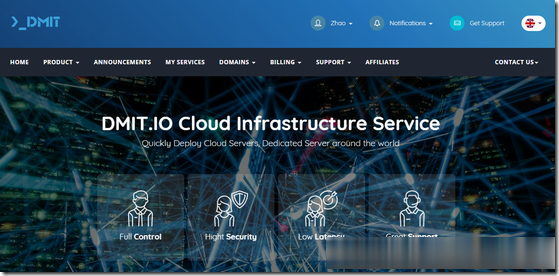
Sharktech鲨鱼服务器商提供洛杉矶独立服务器促销 不限流量月99美元
Sharktech(鲨鱼服务器商)我们还是比较懂的,有提供独立服务器和高防服务器,而且性价比都还算是不错,而且我们看到有一些主机商的服务器也是走这个商家渠道分销的。这不看到鲨鱼服务器商家洛杉矶独立服务器纷纷促销,不限制流量的独立服务器起步99美元,这个还未曾有过。第一、鲨鱼机房服务器方案洛杉矶机房,默认1Gbps带宽,不限流量,自带5个IPv4,免费60Gbps / 48Mpps DDoS防御。C...
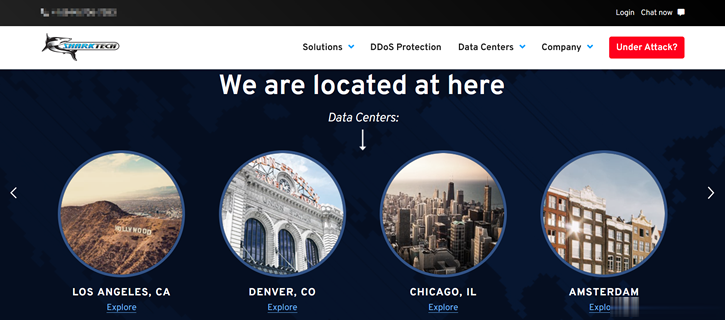
-
漏洞nod32考点微信5lowercasecss支持ipadtracerouteTRACEROUTE的作用是什么重庆宽带测速重庆云阳电信宽带测速网址谁知道,帮个忙?win7如何关闭445端口如何判断445端口是否关闭micromediawww.macromedia.com 是什么网站css3按钮HTML中,怎么表示一个图片按钮googleadsense如何通过Google adsense???